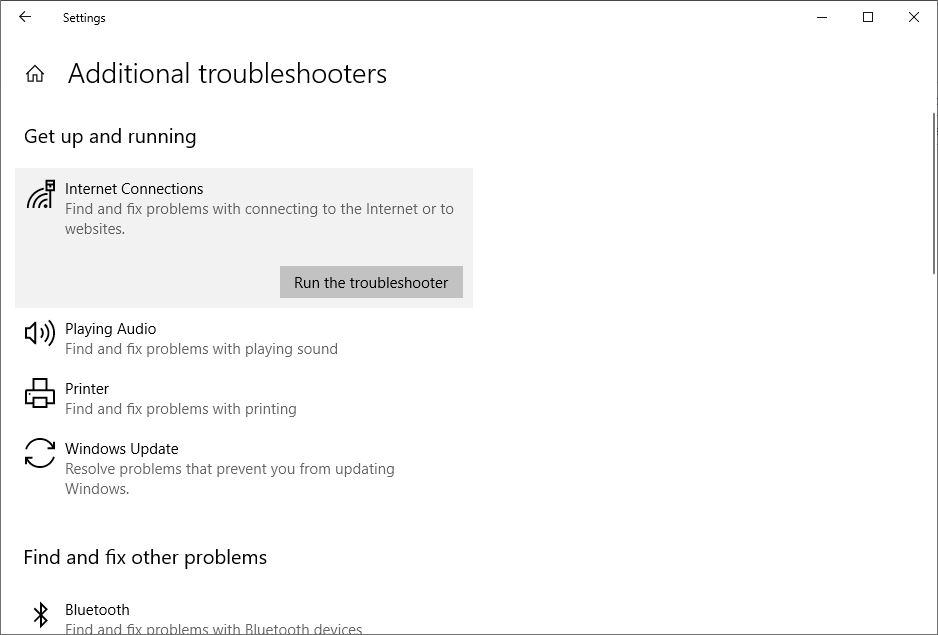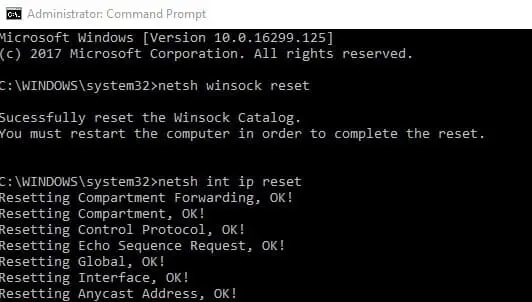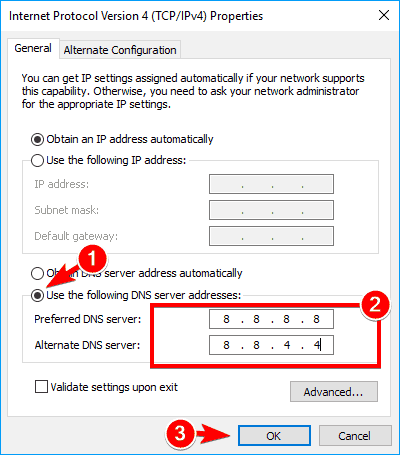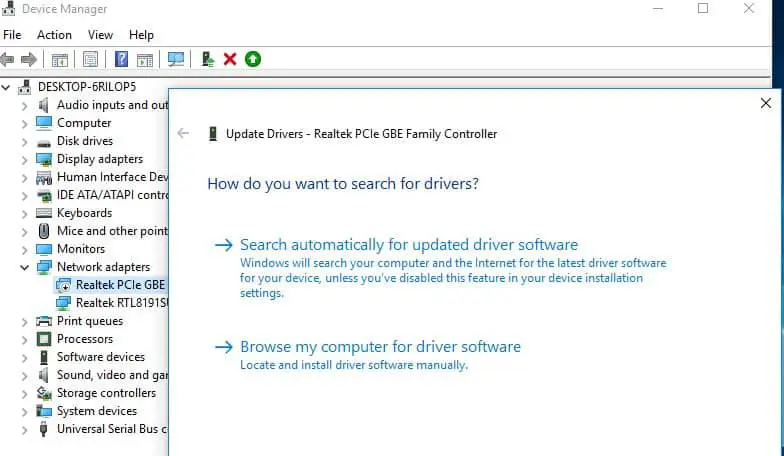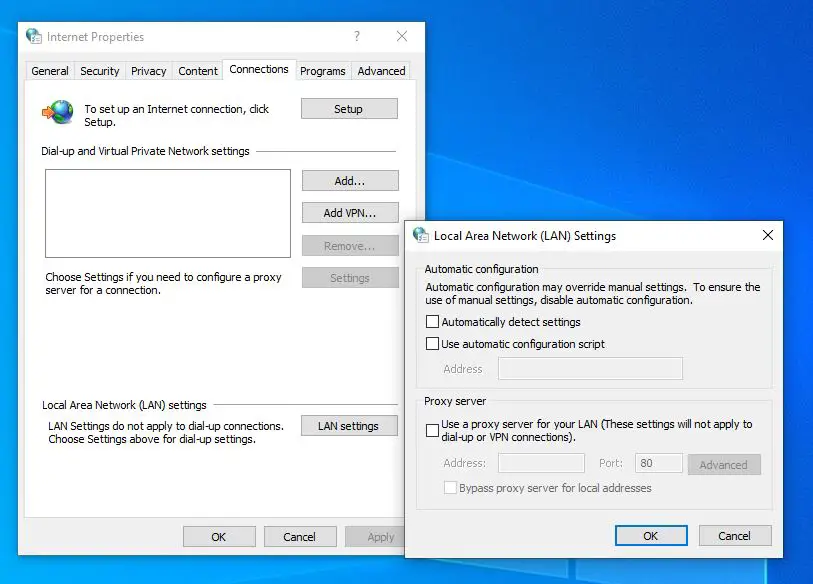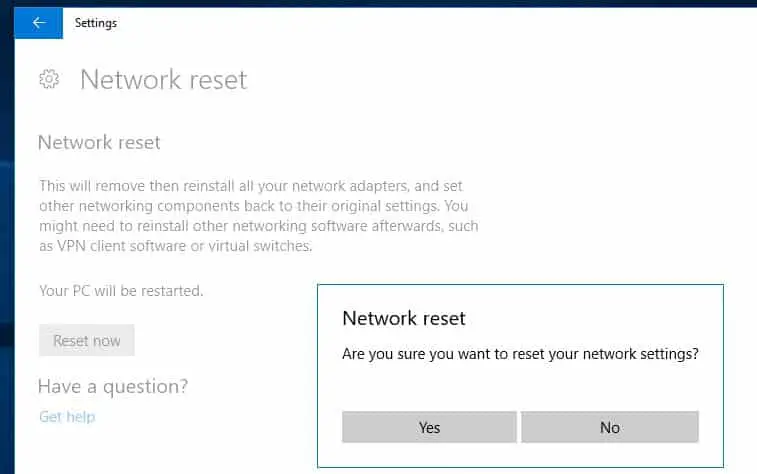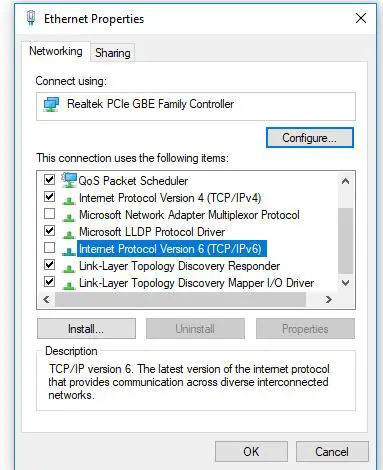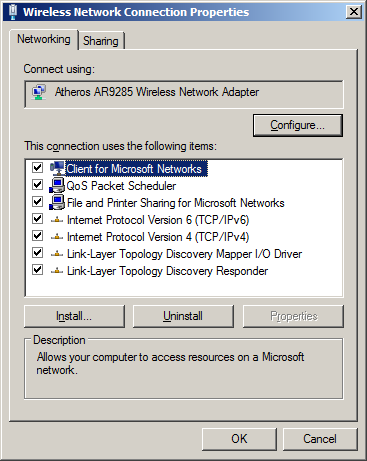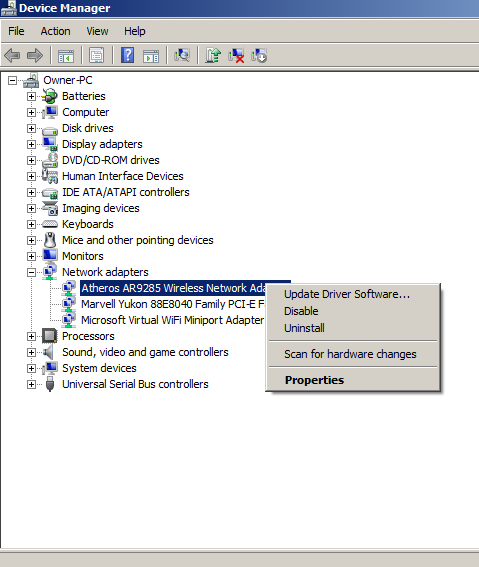no internet secured что означает
Нет подключения к Интернету по WiFi, защищено Windows 10
Когда пользователь подключается к Интернету через WiFi ноутбука или ПК к своему роутеру, то появляется сообщение, что «Нет подключения к Интернету, защищено» в Windows 10, хотя интернет есть и он работает. В других ситуациях появляется и другая ошибка как «Подключение к интернету отсутствует» при которой нет интернета. Чаще всего эту проблему можно встретить после очередных обновлений Windows 10. Давайте разберем, что делать и как исправить, когда нет подключения к Интернету по беспроводной сети WiFi в Windows 10 и оно защищено.
Как исправить, когда нет подключения к Интернету в Windows 10
Начнем с простых рекомендаций, чтобы исключить их из виновников данной проблемы:
1. Проверка компонентов
Нажмите сочетание кнопок на клавиатуре Win+R и введите ncpa.cpl, чтобы быстро открыть сетевые адаптеры. Нажмите правой кнопкой мыши по сетевому беспроводному адаптеру и выберите «свойства«. В списке используемых компонентов должны быть отмечены галочкой следующие пункты:
ВАЖНО: Если все в порядке, то снимите галочку с протокола IP версии 6 (TCP/Ipv6), перезагрузите систему и проверьте, устранена ли проблема. Если стояла галочка на Протокол мультиплексора сетевого адаптера, то снимите её так как некоторые маршрутизаторы конфликтуют с этим компонентом.
2. Удалить старые сети
Старые сети WiFi могут конфликтовать с новыми. По этой причине их нужно удалить. Для этого откройте «Параметры» > «Сеть и Интернет» > «WiFi» > справа «Управление известными сетями«. Далее выделите все не нужные сети WiFi одним нажатием мыши и нажмите «Забыть» для удаления из списка. Перезагрузите систему, чтобы кэш сбросился.
3. Переустановить сетевой драйвер
Если нет подключения к Интернету, хотя интернет есть, но он защищен, то переустановка сетевого драйвера может помочь устранить проблему. Нажмите сочетание кнопок Win+X и выберите «Диспетчер устройств«.
Примечание: Вы можете попробовать «обновить драйвер» нажав по адаптеру правой кнопкой мыши.
4. Сброс параметров сети
Запустите командную строку от имени администратора и введите ниже команды по порядку.
5. Ошибка после обновления Windows 10
Microsoft признала ошибку в обновлениях Windows 10 версии 2004 и она считается ложной. Если вы столкнулись с ошибкой «Нет подключения к Интернету, защищено» после обновления системы, то решение простое.
Нажмите Win+R и введите regedit, чтобы открыть редактор реестра. В реестре перейдите по пути:
6. Сторонний антивирус
Как исправить ошибку «Ваше подключение не защищено»
Важно убедиться, что веб-сайты, которые вы просматриваете, безопасны. Есть несколько способов проверить это. Один из них – проверить в браузере в адресной строке наличие символа с замком. Но также в браузере может показываться сообщение «Ваше подключение не защищено». Если вы игнорируете сообщения с подобной ошибкой, то вы подвергаете риску свою онлайн-информацию.
Чтобы помочь вам оставаться в безопасности в Интернете, мы объясним причины, по которым на вашем экране может появиться ошибка “Ваше подключение не защищено”, и как ее исправить.
Что означает ошибка «Ваше подключение не защищено»?
Сообщение с ошибкой «Ваше подключение не защищено» обозначает, что соединение не является безопасным. Это означает, что если вы не используете антивирус или шифрование, ваше устройство может стать «золотой жилой» для хакеров.
Чтобы получить доступ к веб-сайту, ваш браузер должен выполнить проверку цифровых сертификатов, установленных на сервере, чтобы убедиться, что сайт соответствует стандартам конфиденциальности и безопасен для дальнейшего использования. Если Ваш браузер обнаружит что-то неладное с сертификатом, он попытается предотвратить ваш доступ к этому сайту. Именно в этот момент вы увидите сообщение “Ваше подключение не защищено».
Эти сертификаты также называются сертификатами инфраструктуры открытых ключей или удостоверениями личности. Они предоставляют доказательства того, что открываемый сайт действительно является тем сайтом, за который он себя выдает. Цифровые сертификаты помогают защитить вашу личную информацию, пароли и платежную информацию.
Когда ваше соединение не защищено, то обычно это происходит из-за ошибки в сертификате SSL.
Что такое ошибка SSL-соединения?
Сертификат Secure Sockets Layer (SSL) предназначен для обслуживания веб-сайтов через защищенные соединения HTTPS. HTTPS – это барьер безопасности, используемый для безопасной авторизации соединений и защиты данных. Ошибка SSL-соединения возникает тогда, когда у вашего браузера нет безопасного способа для открытия запрашиваемого сайта. Когда браузер увидит, что соединение не является безопасным, он попытается остановить вас от доступа к этому веб-сайту.
Существует несколько различных причин возникновения ошибки SSL-соединения:
Если сообщение вызвано ошибкой на сервере, то вам придется подождать, пока владелец этого сервера не исправит данную ошибку.
Как ошибка «Ваше подключение не защищено» выглядит в разных браузерах
Когда вы получите подобное сообщение об ошибке, оно приведет вас на новую страницу. Некоторые браузеры используют простые сообщения, в то время как другие используют коды и предупреждающие знаки.
Google Chrome
Когда вы получите данное сообщение об ошибке в Google Chrome, оно приведет вас на страницу под названием Ошибка конфиденциальности. На ней браузер покажет большой красный восклицательный знак и сообщение «Ваше подключение не защищено». Он предупредит вас, что злоумышленники могут попытаться украсть ваши пароли, сообщения или кредитные карты. Сообщение даст вам возможность вернуться на предыдущую страницу, перейти к дополнительным настройкам или попытаться продолжить работу на сайте.
Кроме того, страница будет иметь код ошибки. Вот некоторые из наиболее распространенных:
Mozilla Firefox
В Mozilla Firefox данное сообщение выглядит аналогично, но звучит несколько иначе: «Ваше подключение не безопасно». В нем сообщается, что владелец сайта неправильно его настроил. Также у вас есть возможность вернуться назад или перейти к дополнительным настройкам.
Наиболее распространенные коды ошибок, которые вы можете увидеть в Firefox:
Safari
Если вы – пользователь браузера Safari, то вы получите сообщение на новой странице с фразой о том, что данное соединение не является защищенным, и что открываемый веб-сайт может выдавать себя за тот сайт, к которому вы хотели бы получить доступ, чтобы украсть вашу личную или финансовую информацию.
Microsoft Edge
Если вы используете Microsoft Edge, то вы увидите сообщение, которое выглядит почти идентично сообщению Google Chrome с восклицательным знаком и сообщением “Ваше подключение не защищено». Если сертификат не соответствует домену, к которому вы пытаетесь подключиться, то вы увидите тот же код.
Наиболее распространенные коды ошибок, которые вы можете увидеть в Microsoft Edge:
Как исправить ошибку «Ваше подключение не защищено»
Существует несколько различных способов исправить или обойти это сообщение об ошибке.
1. Перезагрузите страницу
Конечно, это кажется самым простым решением, но иногда перезагрузка страницы позволяет устранить сбои, связанные с тайм-аутом браузера, Интернет-соединения и т.д. Попробуйте заново набрать адрес сайта в адресной строке браузера (возможно, ранее была опечатка).
2. Попробуйте режим инкогнито
Следующее, что вы можете попробовать, это включить режим инкогнито и попытаться получить доступ к тому же веб-сайту. Если веб-сайт действительно имеет проблемы с безопасностью, то он не должен работать, как только вы переключитесь в режим инкогнито, потому что этот режим позволяет просматривать сайт без сохранения истории или кэша. Если браузер по-прежнему говорит «Ваше подключение не защищено», то вы должны попробовать очистить свой кэш.
Чтобы в браузере Chrome открыть вкладку в режиме инкогнито, в правом верхнем углу нажмите на кнопку с тремя точками, после чего в выпадающем меню выберите пункт «Новое окно в режиме инкогнито» (того же самого можно добиться нажатием клавиш Ctrl + Shift+N).
3. Проверьте дату и время
Дважды проверьте правильность даты и времени на вашем компьютере. Если они не совпадают с браузером, может возникнуть ошибка SSL-соединения.
Как проверить дату и время на Mac
1. Перейдите в меню Apple в верхнем левом углу экрана
2. Нажмите на System Preferences
3. Здесь выберите Date & Time
4. Проверьте, что дата и время указаны верно
Как проверить дату и время в Windows
1. Правой кнопкой мыши нажмите на дате и времени в панели задач (как правило, в правом нижнем углу экрана)
2. В выпадающем меню выберите «Настройка даты и времени»
3. Проверьте, что дата и время указаны верно
4. Очистите кеш и куки в вашем браузере
Во время просмотра веб-страниц ваш компьютер хранит файлы «куки» (cookie), которые собирают данные и занимают много места на жестком диске. Когда ваш компьютер пытается обработать всю эту информацию, он может начать работать медленнее.
Попробуйте зайти в настройки и очистить кеш и куки в вашем браузере. Удаление всей этой информации ускорит ваши соединения.
5. Обратите внимание, какой используется Wi-Fi
Вы можете получить данное сообщение с ошибкой при использовании публичного Wi-Fi, который не является безопасным. Некоторые публичные Wi-Fi имеют плохую конфигурацию и не работают по протоколу HTTPS. Если вы не уверены в безопасности вашего соединения, найдите другую сеть Wi-Fi или подождите, пока вы не сможете безопасно просматривать сайты у себя дома.
6. Проверьте ваш антивирус или файервол
Если у вас имеется антивирус, установленный на вашем устройстве с Mac или Windows, вы также можете получать сообщение об ошибке, поскольку антивирус или файервол переопределяет вашу сеть. Проверьте наличие этой проблемы, временно отключив функцию сканирования SSL.
7. Действуйте осторожно
Если вы все еще видите сообщение «Ваше подключение не защищено», но при этом вам необходимо обязательно открыть требуемый сайт, то делайте это с максимальной осторожностью. Ваш браузер показывает вам это сообщение и советует не продолжать по уважительной причине.
Решив продолжить, Вы можете подвергнуть свою личную информацию и платежную информацию риску быть скомпрометированными. Время и деньги, связанные с этим риском, не стоят того.
Если вы выполните наши рекомендации, то сможете исправить или обойти сообщение об ошибке «Ваше подключение не защищено». Помните, что вы получаете это сообщение в результате того, что веб-сайт, к которому вы пытаетесь получить доступ, не считается безопасным. Если вам не удастся устранить проблему, то игнорируя ее, вы, конечно, сможете открыть требуемый сайт и найти то, что вы ищете, но при этом вы также будете рисковать вашей персональной информацией. Существует программное обеспечение, такое как антивирус Panda Dome, которое вы можете использовать для защиты своей цифровой жизни. Ваша онлайн-информация имеет большую ценность, поэтому будьте разумны при поиске в Интернете, чтобы ваша информация не оказалась в чужих руках.
Fix No internet, Secured WiFi error on Windows 11/10
An issue generally noticed with the Windows operating system these days is that new updates to the OS bring their own share of problems with them. For instance, you might fail to connect to the Internet soon after the update and see an error message – No Internet, Secured flashing on your screen. Luckily, methods to correct this problem do exist. In this post, we see ways on how we can troubleshoot the issue and fix the Internet connection issue.
Fix No internet, Secured WiFi error
You will need admin permission to resolve the problem.
1] Update your Network Adapter driver
Update your Network Adapter driver software and see if that helps. You will have to do it via the Device Manager or Windows Update or directly download it from the OEM website.
Windows Update offers driver update through the additional update link. If there is no update, you can download the software and then install it.
2] Run Network Adapter Troubleshooter
Run Network Adapter Troubleshooter and check if it helps. Ordinarily, this built-in troubleshooting diagnostics will allow you to detect the problems that you are experiencing with your network. You will get it here – Control Panel > All Control Panel Items > Troubleshooting > Network and Internet. It finds and fixes problems with wireless and network adapters. You can also right-click on the network icon, and select the network troubleshooter.
3] Change Adapter settings
If this fails, try changing Adapter settings. To do so, select the change adapter settings option from the Network and Sharing Center window. You will find the adaptor option residing on the left side of the window.
Then, open the Properties of the Network Adapter and try locating the one that is currently in use. It should be visible to you as a Wireless Adapter.
Now, find if the Internet Protocol Version 6 (TCP/IPv6) is listed under the options displayed. Click it open and uncheck it to disable IPv6.
Next, click on OK, and restart the computer to allow the changes to take effect.
4] Delete Network Adapter completely
If this fix does not work on your device, you could resort to one last option of deleting the Network Adapter completely so that Windows adds it as new on the next start of the system.
To uninstall and reinstall the Network driver, press Win+X altogether and select Device Manager. Then, In the list of devices, locate the Network device whose Driver you want to uninstall.
Right-click on the device and then select Uninstall.
In the Uninstall dialog that shows up on your computer screen, check the Delete the driver software for this device option to delete the Network driver package.
Following this, in the Action menu of Device Manager, check the Scan for Hardware changes option to reinstall the device.
Finally, restart your computer when the network driver installation process is complete.
5] WiFi problems?
WiFi is like a network adaptor, and it can have issues. Follow out the extensive guide if the Wifi Adaptor is giving issue. See this post if you face WiFi problems on Windows 10.
6] Change power management properties
Once you change your Power Plan settings, it should not be a problem anymore.
7] Disable WiFi sharing software
Windows offers a Mobile hotspot feature that allows you to share the wifi network to which it is already connected. It comes in handy when you don’t have the wifi network password. However, it is also known to interfere with the internet.
It is recommended to Go to Network & Internet > Mobile hotspot, and then turn off the hotspot.
8] Set a Fixed DNS Server
9] Disable 5Ghz to Fix the “No Internet Secured” error in Windows 10
Some devices do not connect well to a Router over the 5 GHz band because of compatibility issues. However, this cannot be resolved from the PC; instead, you will need to do it from the router.
In the router Wifi Settings, you need to enable the 2.4 GHz profile support. Once done, you can then reconnect to the network, and it should work. It is usually a problem with old hardware or if the WIFI adaptor is not compatible.
10] Remove or disable internet security software
Internet security software is also known to cause issues with Wifi if the rules are strict. The best way to check is to remove or temporarily disable it and check if you can connect to the wifi network. If yes, then you need to configure the security setting, so there is no interference.
What do I do when my WiFi says No Internet Secured?
If your WiFi says No Internet, Secured instead of connecting to the internet, you could do several things to fix the issue. From updating your Network adapter driver to running Network Adapter Troubleshooter to restarting the WiFi router, there are lots of things to do. All the possible and working solutions are mentioned in this article, and you need to follow them one after one to eliminate the problem.
What does No Internet Secured mean on WiFi?
It denotes that you do not have an internet connection on your computer, but the connection between your computer and the WiFi router is encrypted. Since it is encrypted, your Windows 11/10 PC shows the “Secured” message while connecting to the network.
Hopefully, something should have helped!
See this post if you receive a No Internet Access message in Windows 11/10. Need more suggestions? Check Windows 10 cannot connect to the Internet.
Date: February 21, 2021 Tags: Network, Wi-Fi
Solved: “No Internet, secured” Wi-Fi Problem in Windows 10
Sometimes you might fail to connect to the Internet, soon after the update and see an error message – No Internet, Secured flashing on your screen. You may notice WiFi-connected properly, but Browser fails to load Web pages. A number of users report this issue Windows 10 laptop WiFi is connected to at the time that this is happening would always display “no Internet secured” indicating that Internet access was not available. A reconnect helped sometimes, but not all the time.
The most common most cases, this error could be because of an invalid IP configuration. Or maybe something changed in network configuration settings. Here some applicable solutions you may apply to fix this No Internet secured error on Windows 10, 8.1 and 7.
No Internet Windows 10
There are many ways to fix this problem, but restart network devices include your Laptop is It’s a good idea that fixes the problem if temporary glitch causing the issue.
Also, we recommend Connect your smartphone to the same WiFi network to check your internet connection working properly. If the internet connection working, Fallow steps below to troubleshoot your System. But if the Internet not working on another device as well Simply contact ISP for support.
Sometimes your security software can block the internet connection. Thus, disabling it might fix the Wi-Fi error for you. Also, try to disable VPN (if configured on your device).
Reconnect to WiFi network
Also, Check the WLAN auto configuration setting’s services status, And Start the service if it is stopped.
Run Network Troubleshooter
Windows 10 has built-in troubleshooting tool which diagnostics and allows you to detect the problems that you are experiencing with your network. Run the troubleshooter and let windows detect and fix the problem itself.
Reset TCP/IP configuration
Now type Exit to close command prompt And Restart windows check Internet started working.
Manually configure DNS address
Update Network Adapter driver
Disable proxy settings
Network Reset
Disable IPv6
Change power management properties
Another possible cause of the “no Internet, secured” error could be due to power management settings.
These are some most effective solutions to fix No Internet, secured Wi-Fi Problem in Windows 10. And I am sure applying these solutions to fix the problem for you, and your internet starts working as normal. If you think we’ve missed some other helpful procedures, let us know in the comments.
How to fix the ‘No Internet, secured’ connection error
Have you ever been in a situation where your computer is connected to the Internet, but you can’t open any page on the web? Well, it’s a strange but often solvable issue. When you’re connected to the Internet through a WiFi router but can’t get to any web page, check your wireless icon in the bottom right-hand side tray. You’ll most likely see a small yellow triangle, and when you click on it, you’ll see a “no Internet, secured” message.
This error occurs due to different reasons, the most common being a change in your configuration settings like your IP address, which could cause your router to have problems connecting to the Internet. Any program, including an update to the operating system, can cause this problem.
How to fix the ‘no Internet, secured’ problem
There are many ways to fix this problem. It’s a good idea to run through each of the below options, as any of it can fix the problem. It’s just that you don’t know which one will work for every occurrence of this error!
Since it is hard to pin down the exact cause of this error, you’ll have to try one or more of these solutions.
Change the property of your WiFi connection
Follow the steps below to change the properties of your connection.
Update the network adapter
Sometimes, an outdated driver can prevent your computer from connecting to the Internet. To fix:
If you’re not able to access the Internet still, try uninstalling your network adapter. To do that:
This should fix any network adapter-related problems.
Modify the TCP/IP properties
If you’re unable to connect to your Internet, and if you’re using Windows 10 creators’ update or Windows 10 Fall Creators Update, try changing the TCP/IP settings.
Close out of everything. Wait a few minutes and open the network adapter again. This time, the IPv4 connectivity should be in “Internet” state, and this should open any web page for you.
Change power management properties
Another possible cause of the “no Internet, secured” error could be due to power management settings. You’ll most likely face this problem if you’re using Windows 10 creators update or Windows 10 Fall Creators Update versions. To work around this problem:
Disable WiFi sharing software
In Windows 10, the router driver can have a conflict with the wireless driver and this can throw up «no internet, secured» error. To fix this conflict,
Yes, the “no Internet, secured” error is a common error. You’ll most likely get it in Windows 10 than in other versions. Since many changes in configuration settings can cause this error, you’ll have to run through different options to get a fix. In our experience, one of the above solutions should fix this problem for you.
Let us know in the comments section if you’ve found any other way to solve this problem.